ΒΙΝΤΕΟ: Μετακινήστε τη βιβλιοθήκη iTunes
Η βιβλιοθήκη iTunes

Η βιβλιοθήκη iTunes είναι μια βάση δεδομένων μέσω της οποίας εισάγατε το iTunes ΜΟΥΣΙΚΗ είναι οργανωμένη.
- Το ITunes δημιουργεί δύο αρχεία, καθένα από τα οποία μπορεί να βρεθεί στο φάκελο iTunes Media. Αυτό βρίσκεται στη διεύθυνση Windows και σε Mac στον προσωπικό σας φάκελο χρήστη για "Μουσική".
- Το αρχείο "iTunes Library.itl" περιέχει τα τραγούδια που προστίθενται στο iTunes, τις πληροφορίες τους και τις λίστες αναπαραγωγής του iTunes και βασικά χρησιμοποιείται μόνο από το iTunes.
- Το δεύτερο αρχείο iTunes Library.xml περιέχει βασικά σχεδόν τα ίδια δεδομένα. Σε αντίθεση με το iTunes Library.itl, αυτό το αρχείο χρησιμοποιείται για να κάνει τις λίστες αναπαραγωγής και τα τραγούδια σας διαθέσιμα σε άλλα προγράμματα.
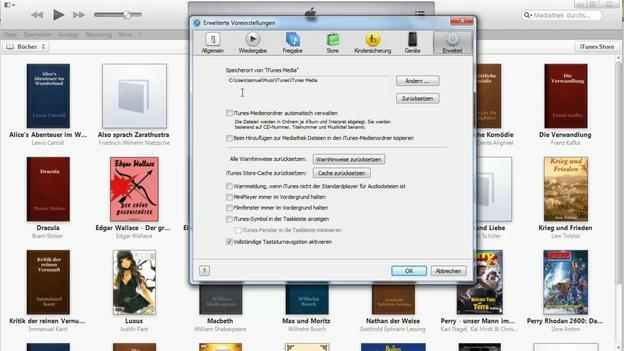
Μετακινήστε τη βιβλιοθήκη σε άλλη τοποθεσία
Για παράδειγμα, εάν θέλετε να μετακινήσετε τη βιβλιοθήκη σας λόγω πολλών νέων μουσικών κομματιών ή απλώς θέλετε να την αποθηκεύσετε σε διαφορετική τοποθεσία, μπορείτε να το κάνετε σε λίγα μόνο βήματα iTunes χωρίς να χάσετε τα δεδομένα σας.
Μετατρέψτε αρχεία MP3 σε iTunes - έτσι λειτουργεί
Με το iTunes έχετε τη δυνατότητα μετατροπής των αρχείων MP3 σε τέσσερα ...
- Ξεκινήστε το iTunes και κάντε κλικ στην επιλογή "Επεξεργασία" (σε Mac: "iTunes") στις "Προτιμήσεις".
- Ανοίξτε την καρτέλα "Advanced", καταργήστε την επιλογή του πλαισίου δίπλα στο "iTunes media folder automatically ..." και κάντε κλικ στο "OK".
- Καλέστε ξανά την καρτέλα "Ρυθμίσεις" και την καρτέλα "Για προχωρημένους" και κάντε κλικ στο "Αλλαγή" στην επάνω δεξιά γωνία.
- Τώρα επιλέξτε την επιθυμητή νέα τοποθεσία στην οποία θέλετε να μετακινήσετε τη βιβλιοθήκη πολυμέσων και κάντε κλικ στο "Επιλογή φακέλου".
- Επιβεβαιώστε την αλλαγή της θέσης αποθήκευσης με "OK".
- Τώρα κάντε κλικ στην επιλογή "Αρχείο" (σε Mac: "Αρχείο") και "Βιβλιοθήκη" στο "Διαχείριση βιβλιοθήκης" (iTunes 9 ή νεότερη έκδοση) ή "Συνδυασμός βιβλιοθήκης" (iTunes 8).
- Από το iTunes 9 και μετά πρέπει τώρα να "Συνδυάσετε αρχεία" και να κάνετε κλικ στο "OK", με το iTunes 9 να κάνετε μόνο κλικ στο "Συνδυάστε".
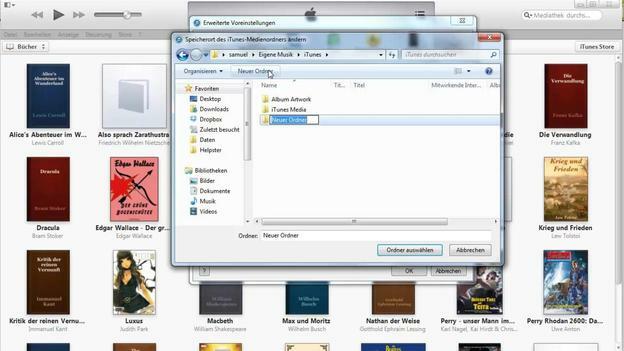
Μπορεί να χρειαστούν μερικά λεπτά για να μετακινήσετε τη βιβλιοθήκη σας, ανάλογα με τον αριθμό των μουσικών αρχείων που έχετε και, στη συνέχεια, μπορείτε να χρησιμοποιήσετε το iTunes ως συνήθως.



